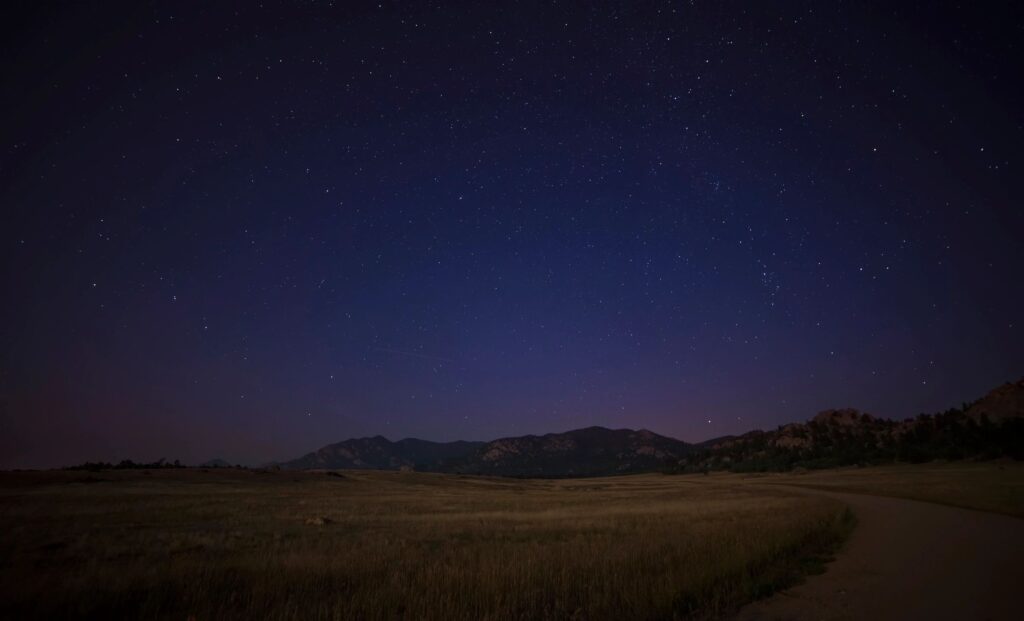이번 글에서는 Figma로 만드는 인터랙티브 프로토타입을 더욱 자세하게 다뤄보려고 합니다.
요즘 UI/UX 디자인에서 사용자 경험을 늘릴려면요.
단순히 정적인 화면이 아니라, 클릭과 애니메이션이 포함된 인터랙티브 프로토타입이 필수인데요.
Figma는 이런 프로토타입을 손쉽게 만들 수 있는 도구를 갖추고 있습니다.
자, 인터랙티브 프로토타입 제작 과정을 단계별로 알아보겠습니다.
Figma로 만드는 인터랙티브 프로토타입 – 클릭 한 번으로 생동감 더하기
디자인 작업을 할 때 완성된 화면만으로는 사용자 경험을 충분히 전달하기 어려운 경우가 많습니다.
특히 버튼을 눌렀을 때의 반응, 페이지 전환 애니메이션, 팝업 등장 등
동적인 요소가 많은 프로젝트일수록 인터랙티브 프로토타입이 필요하죠.
Figma는 이러한 인터랙티브 요소를 디자인과 동시에 구성할 수 있도록 다양한 기능을 제공하는데요.
이번 글에서는 Figma를 활용하여 생동감 넘치는 프로토타입을 만드는 방법을 소개합니다.
1. Figma에서 인터랙티브 프로토타입을 만드는 이유
디자인 시안만으로는 실제 사용자의 반응을 예측하기 어렵기 때문에
인터랙티브 프로토타입을 만들어 미리 테스트할 필요가 있습니다.
인터랙티브 프로토타입의 장점
- 사용자 경험 테스트: 클릭이나 스크롤 등 사용자 반응을 미리 점검할 수 있습니다.
- 클라이언트 피드백 유도: 실제 동작을 보여주어 의견을 받기 쉽습니다.
- 개발자와의 소통: 구동 방식을 명확히 전달할 수 있어, 개발 시 오해를 줄입니다.
2. 인터랙티브 프로토타입을 위한 사전 준비
인터랙티브 프로토타입을 만들기 전에 먼저 해야 할 작업이 있습니다.
이 단계에서 기본이 잘 되어 있어야 이후 작업이 수월합니다.
디자인 컴포넌트 구성
- 버튼, 카드, 메뉴 등 반복적으로 사용되는 요소는 컴포넌트로 묶어서 관리해야 합니다.
- Variants를 사용하여 **다양한 상태(기본, 호버, 클릭)**를 한 컴포넌트로 관리합니다.
페이지 구성
- 화면 전환이 필요한 경우, 각 페이지를 별도로 구성해둡니다.
- 페이지 전환이 많은 경우, 프레임을 한 눈에 보기 쉽게 정렬합니다.
애니메이션 계획
- 클릭, 드래그, 스크롤 등 어떤 동작에 애니메이션이 필요한지 미리 구상합니다.
- 애니메이션 유형(페이드, 슬라이드 등)과 속도를 결정합니다.
3. Figma에서 인터랙티브 프로토타입 만드는 법
이제 본격적으로 Figma에서 인터랙티브 프로토타입을 만들어 보겠습니다.
단계 1: 프로토타입 모드로 전환
먼저 디자인이 완료된 상태에서 Figma 상단 메뉴의 Prototype 탭을 클릭합니다.
화면이 프로토타입 모드로 전환되며, 연결선을 통해 동작을 설정할 수 있는 상태가 됩니다.
단계 2: 화면 전환 연결하기
- 화면을 선택합니다.
- 드래그하여 다음 화면과 연결선을 만듭니다.
- 연결 설정 창이 나타나면, On Click 또는 While Hovering 등을 선택합니다.
- 애니메이션 유형을 설정합니다.
- 페이드(Fade)
- 슬라이드 인(Slide In)
- 스마트 애니메이트(Smart Animate)
- 속도와 이동 방향을 선택하여 설정을 마칩니다.
단계 3: 상태 변화 설정하기
버튼이나 카드 같은 요소는 상태 변화가 필요합니다.
Variants를 활용하여 버튼의 기본, 호버, 클릭 상태를 구성합니다.
- 버튼 컴포넌트를 클릭합니다.
- 우측 패널에서 Variants 추가를 선택합니다.
- 상태에 따라 배경색이나 크기를 조정합니다.
- 프로토타입 연결 시 상태 전환을 지정하여 자연스러운 변화가 이루어지도록 합니다.
4. 인터랙티브 효과 활용법
4-1. 스마트 애니메이트 활용하기
스마트 애니메이트는 두 프레임 간의 차이점만 자동으로 변환해주는 기능입니다.
이를 통해 자연스러운 이동이나 변화 효과를 줄 수 있습니다.
- 예: 이미지 갤러리에서 사진이 커졌다 작아지는 효과
- 설정: Interaction Details에서 Smart Animate를 선택합니다.
4-2. 오버레이 사용하기
팝업이나 모달을 만들 때는 Overlay 기능을 활용합니다.
- 모달 창을 별도의 프레임으로 구성한 후,
- 버튼 클릭 시 Open Overlay로 설정하여 자연스럽게 팝업이 나타나도록 합니다.
5. 테스트와 개선
인터랙티브 프로토타입은 완성 후 테스트가 필수입니다.
Figma 상단의 Present 버튼을 눌러 실제 동작을 미리 확인할 수 있습니다.
다음 사항을 꼼꼼히 점검하세요.
- 화면 전환이 자연스러운가
- 버튼 클릭 시 상태 변화가 잘 되는가
- 애니메이션 속도가 너무 빠르거나 느리지는 않은가
- 모바일 환경에서 사용하기에 적합한가
피드백을 받았다면, Figma에서 수정 후 다시 테스트하여 최종 확인합니다.
마무리
Figma의 인터랙티브 프로토타입 기능은 단순한 화면 디자인을 넘어
실제 사용자 경험을 미리 시각화할 수 있는 강력한 도구입니다.
특히 스마트 애니메이트와 오버레이 기능을 활용하면
개발 전 사용자 피드백을 미리 반영할 수 있어 프로젝트 효율이 크게 높아집니다.
인터랙티브 프로토타입을 만들면서 중요한 것은
사용자 입장에서 자연스럽게 느껴지는 동작을 구현하는 것입니다.
오늘 소개한 방법을 통해 생동감 있는 프로토타입을 제작해 보세요.
다음 글에서는 실제 프로젝트에서 사용된 인터랙티브 프로토타입 사례를 분석하여
더 구체적인 활용법을 소개할 예정입니다.